Корпоративная база знаний
В этом разделе вы узнаете:
- Как начать работу с базой знаний;
- Как создавать рабочие пространства;
- Как создавать статьи и разделы для базы знаний;
- Как предоставить доступ пользователям;
В эпоху цифровых технологий организации постоянно ищут способы оптимизировать внутренние процессы, максимизировать производительность и улучшить взаимодействие между сотрудниками. Одним из мощных инструментов является корпоративная база знаний.
В HubEx база знаний является дополнительно подключаемым виджетом компании-партнера HiHub.
Узнать подробность и подключить базу знаний в HubEx можно по запросу нашу службу поддержки на почту support@hubex.ru.
После подключения виджета для вашего аккаунта в меню HubEx появится отдельный пункт База знаний.
Обратите внимание! Виджет доступен пользователям, для которых в настройках ролей включено полномочие Доступ к подключаемым плагинам и отчетам.
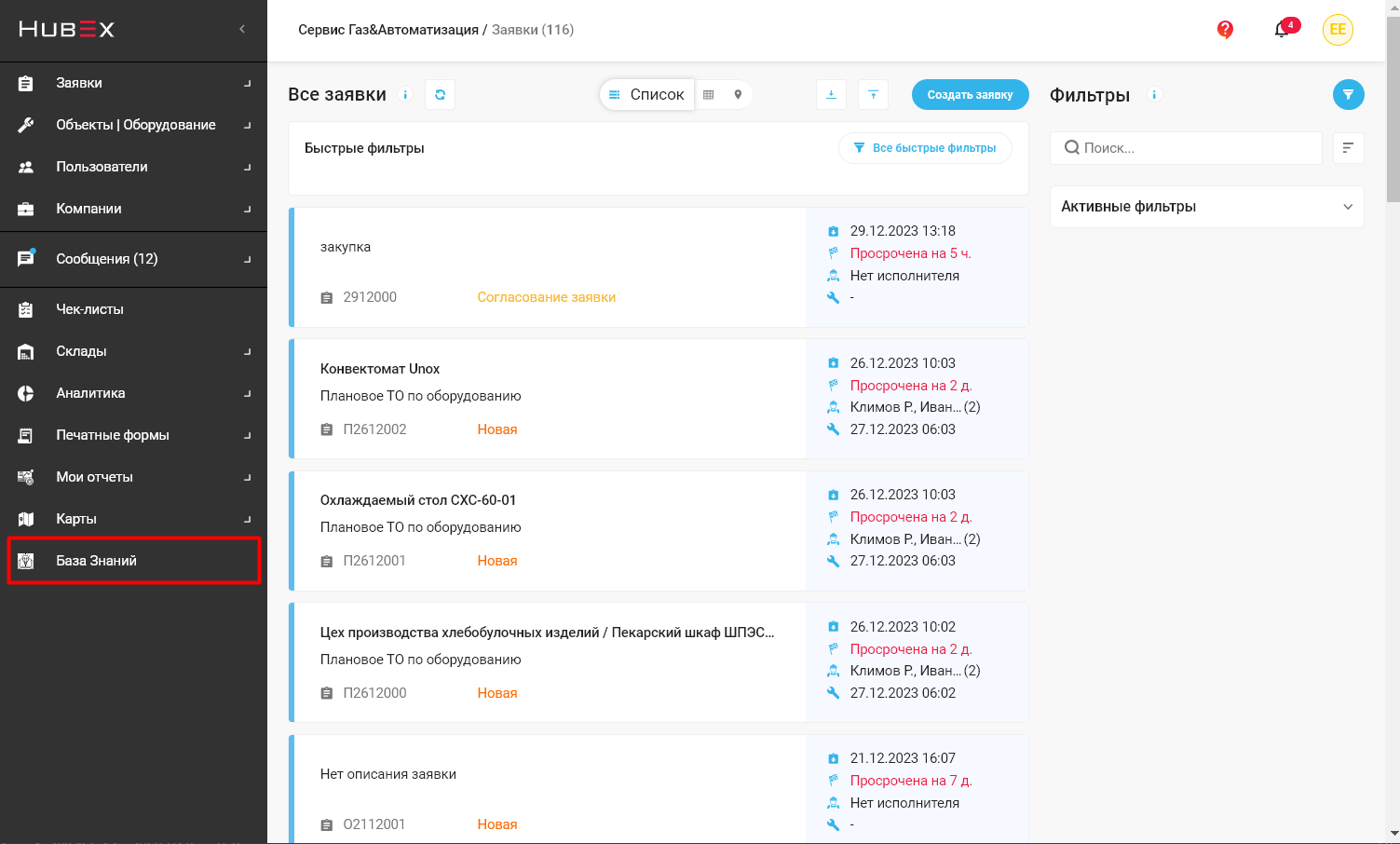
Начало работы с базой знаний
При первом взаимодействии с базой знаний необходима авторизация в сервисе Hihub. В сервисе необходимо зарегистрировать свой адрес электронной почты по кнопке Регистрация.
Наша команда рекомендует проходить регистрацию в базе знаний пользователю, который является администратором бизнес-аккаунта HubEx. Такой пользователь будет являться создателем для базы знаний Hihub. И затем создать несколько дополнительных аккаунтов для пользователей с разным уровнем доступа. Об этом читайте в разделе этой статьи Как предоставить доступ пользователям.
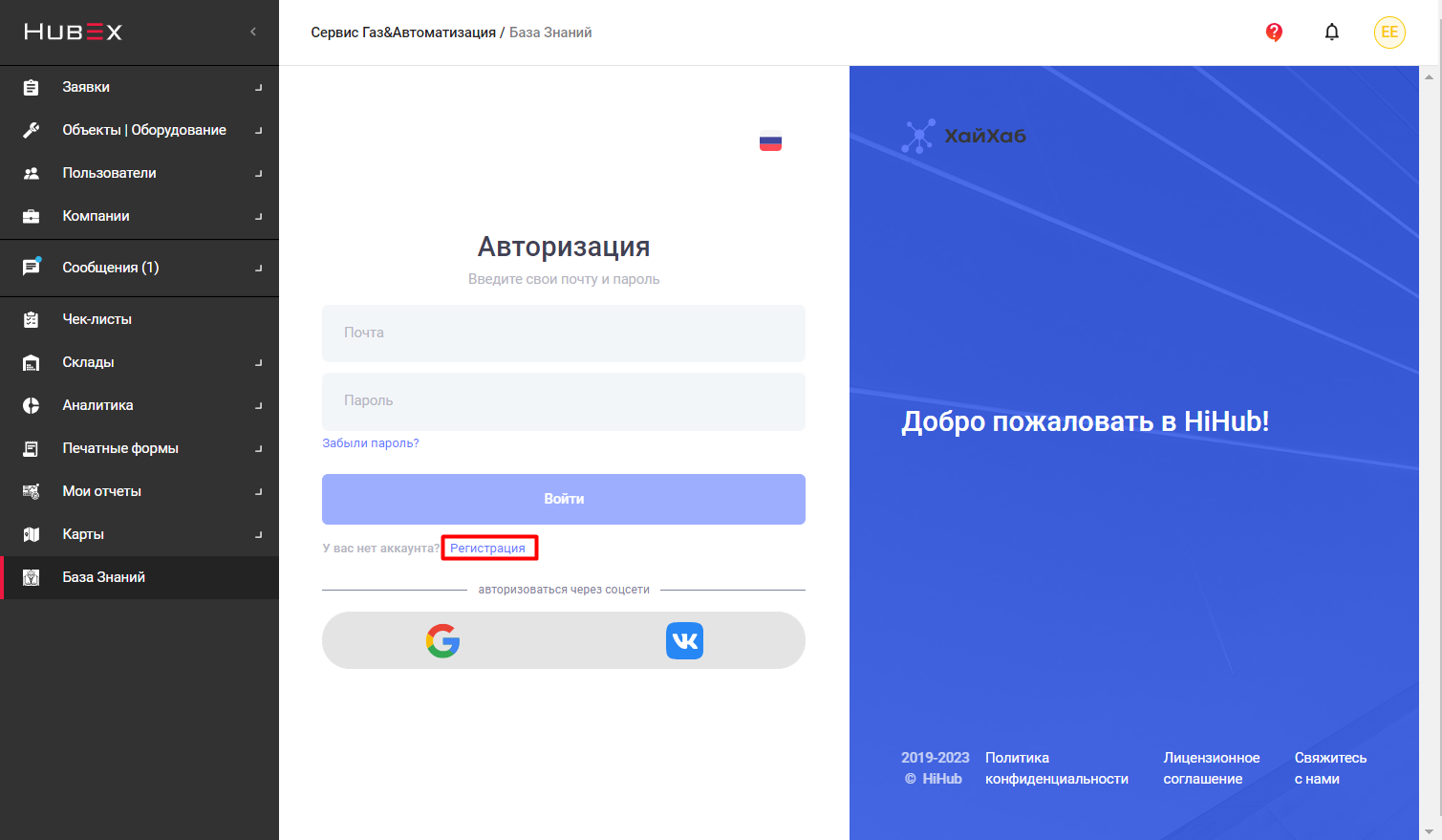
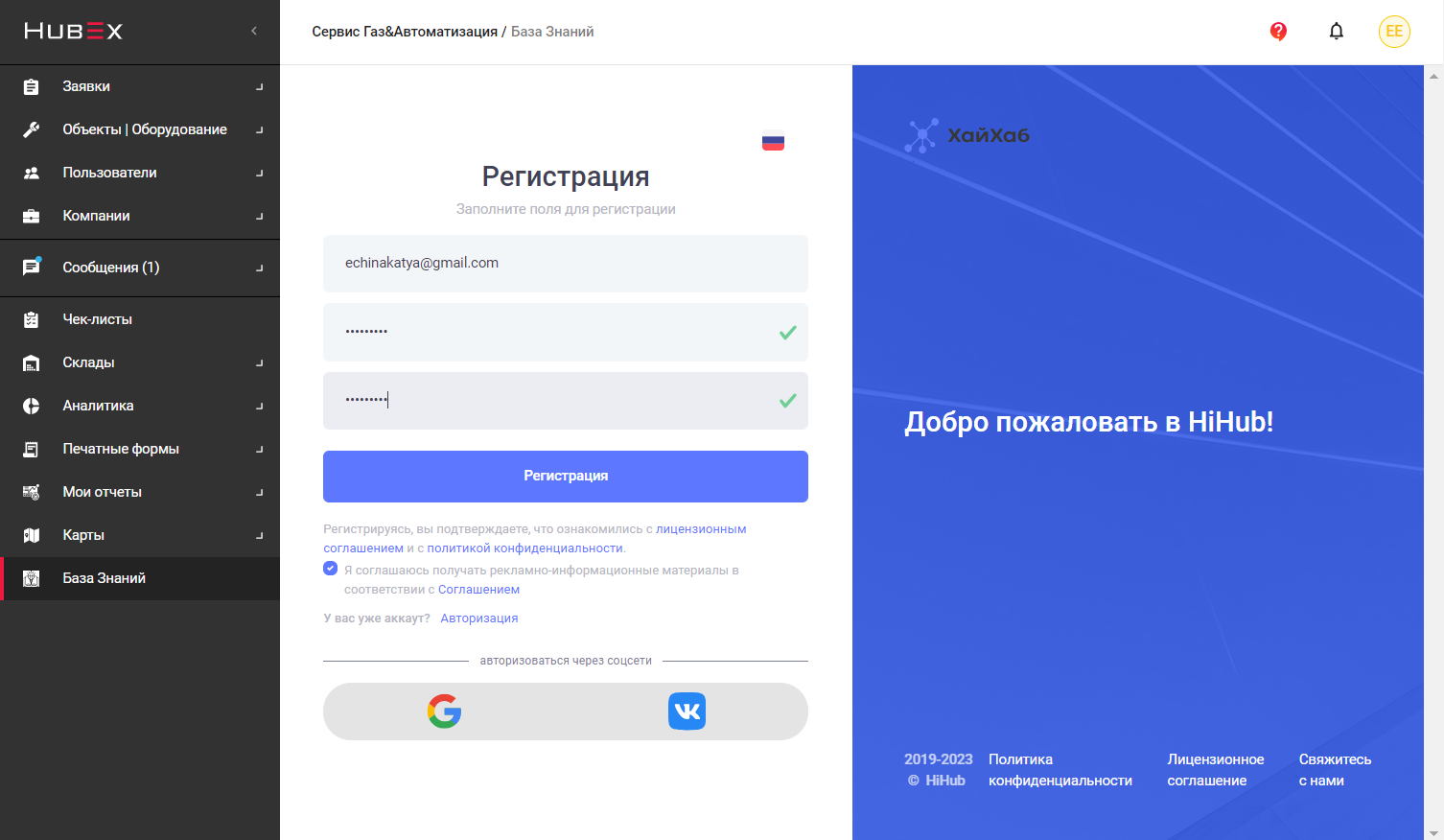
При первом входе в базу знаний для вас будет доступен демонстрационный раздел, который можно будет очистить при заполнении своей базы.
Виджет базы знаний представляет собой:
- левое боковое меню для быстрой работы со статьями;
- основное меню для смены сервисов, создания пространств и т.д.;
- в центре располагается основная рабочая область.
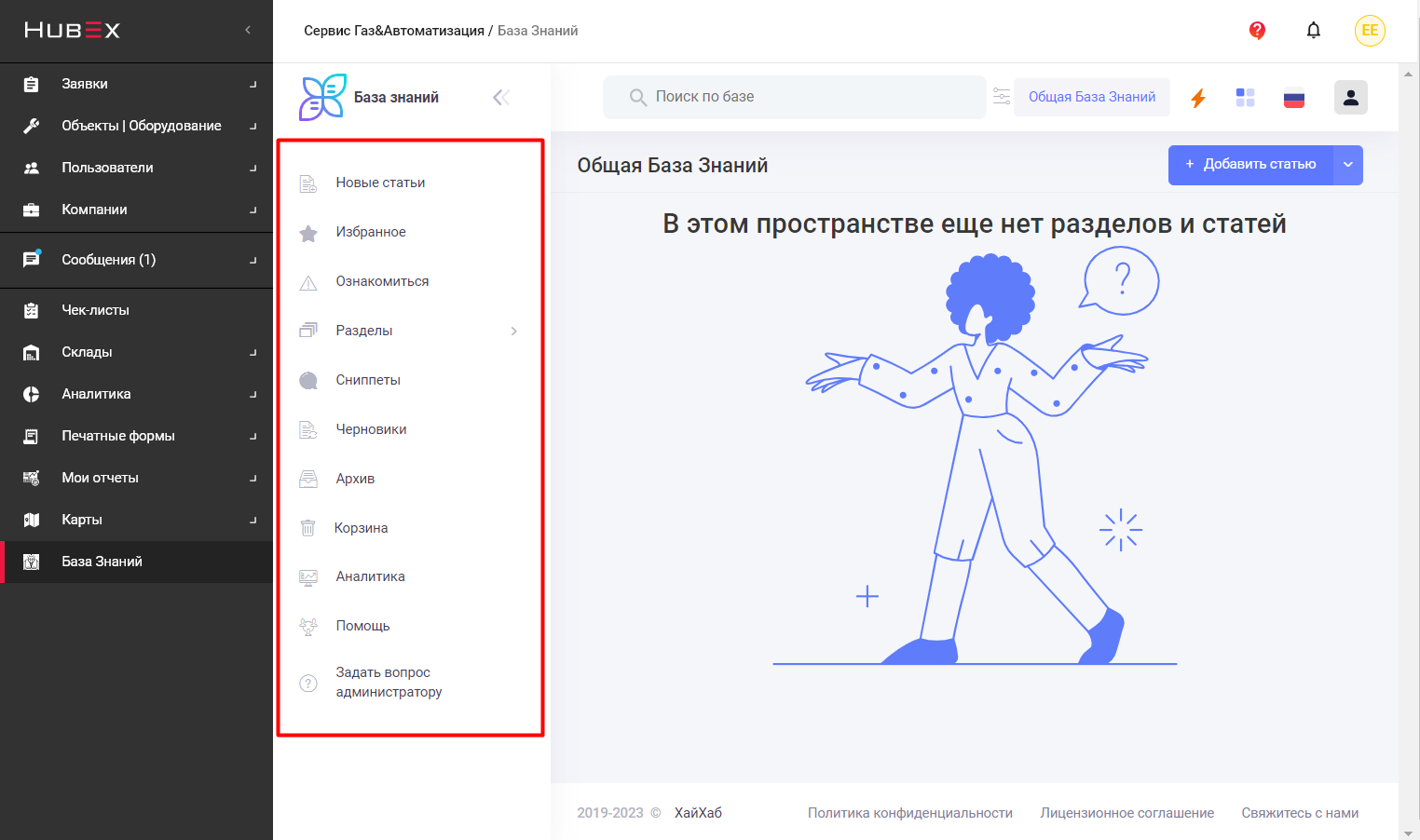
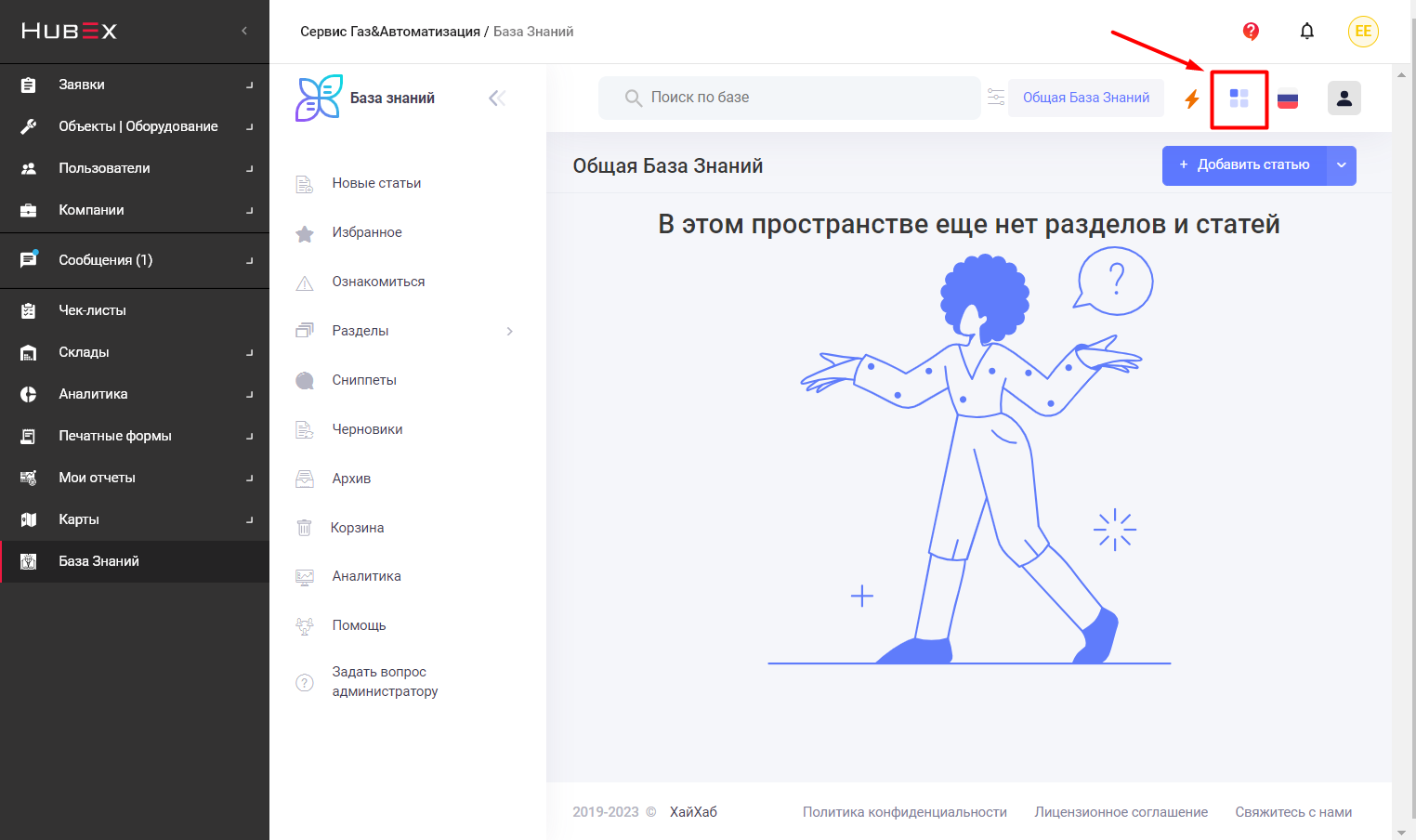
Создание рабочих пространств
Для разных отделов или проектов в базе знаний можно создавать разные рабочие пространства. Разные пространства помогут сотрудникам легко ориентироваться в статьях.
Создать новое пространство можно в основном меню в разделе Пространства по кнопке Создать новое рабочее пространство.
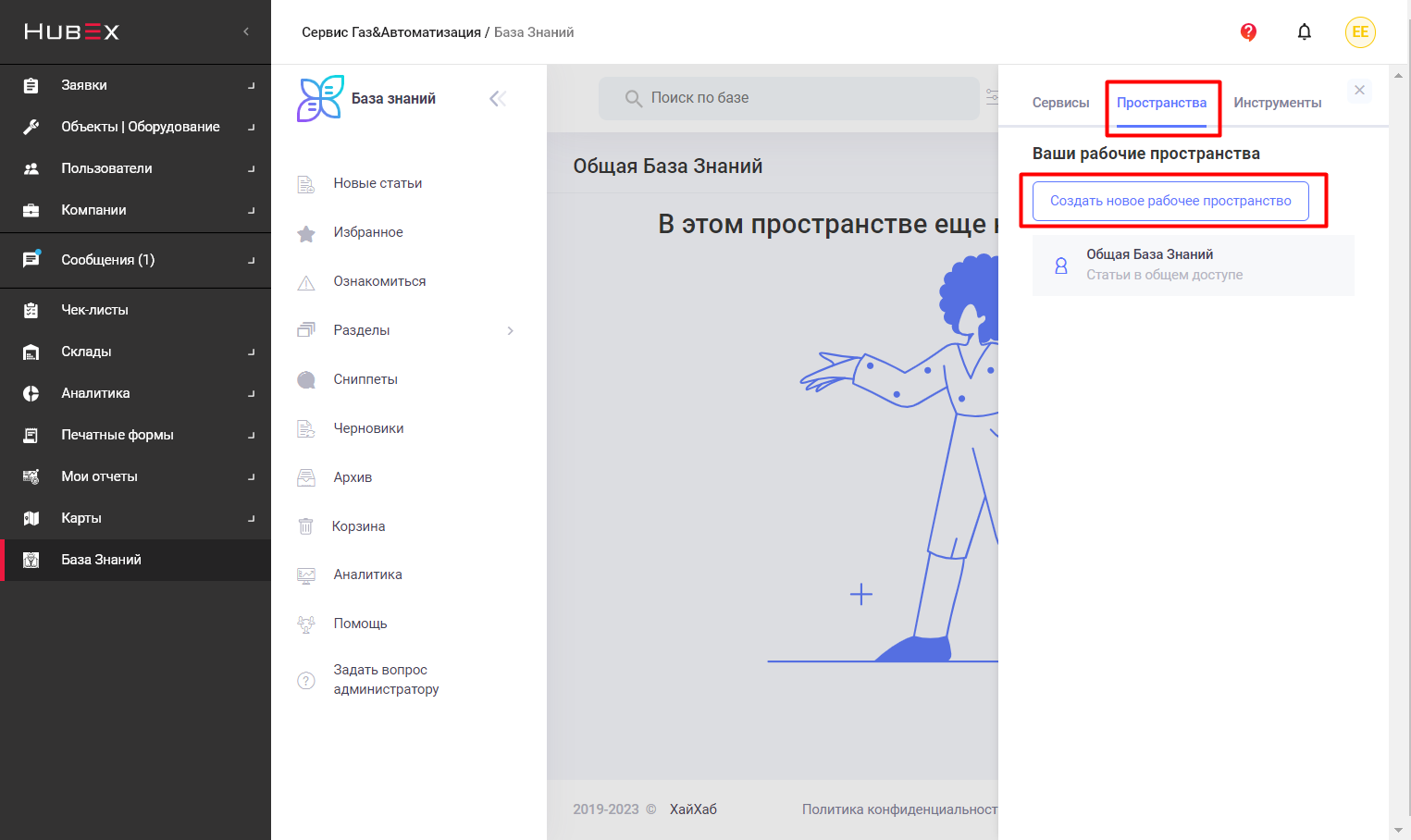
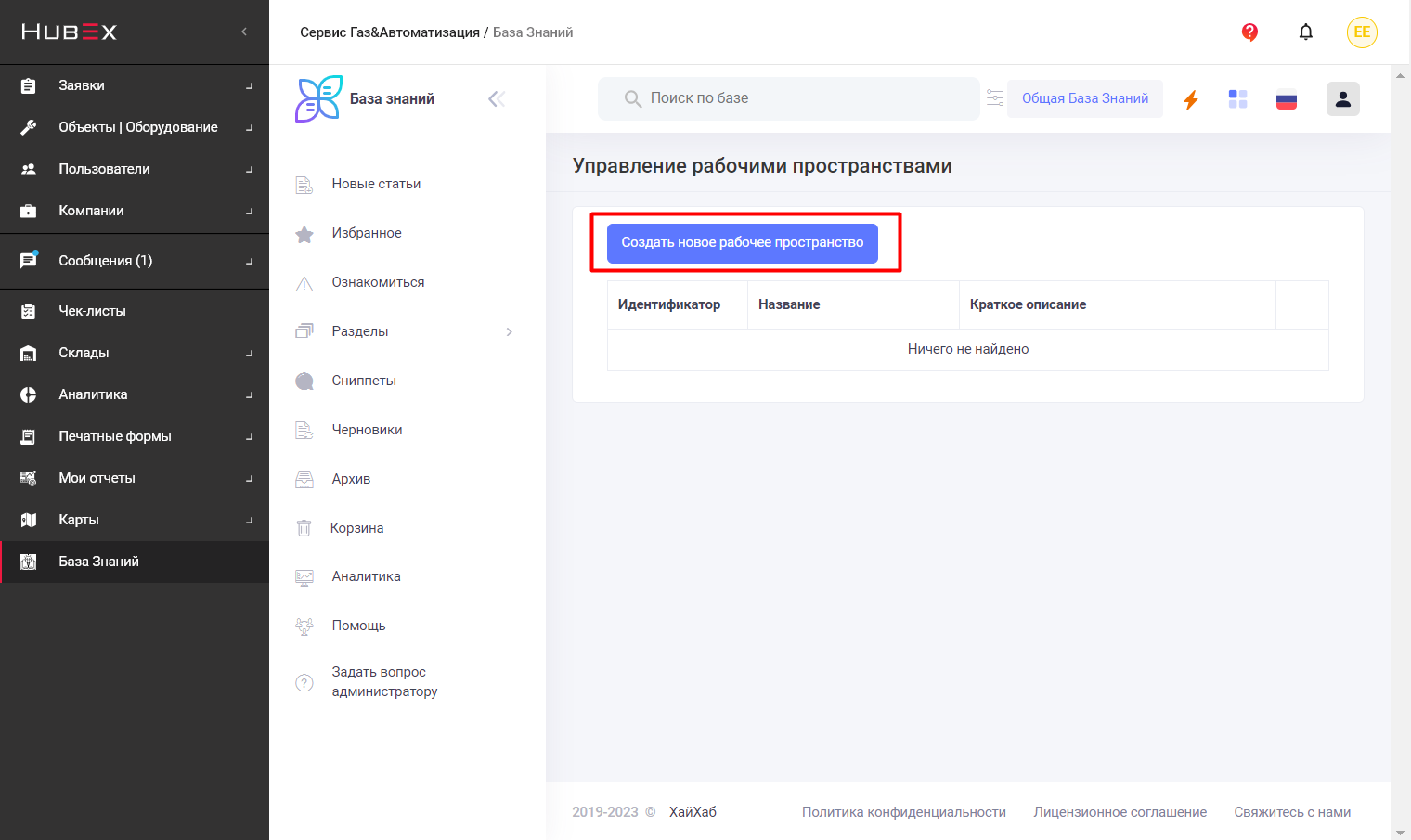
Можно разбить базу знаний по отделам: отдел закупок, отдел сервиса и тд, если необходимости в разделах нет, вы можете вести один раздел.
При создании нового пространства введите его название и описание.
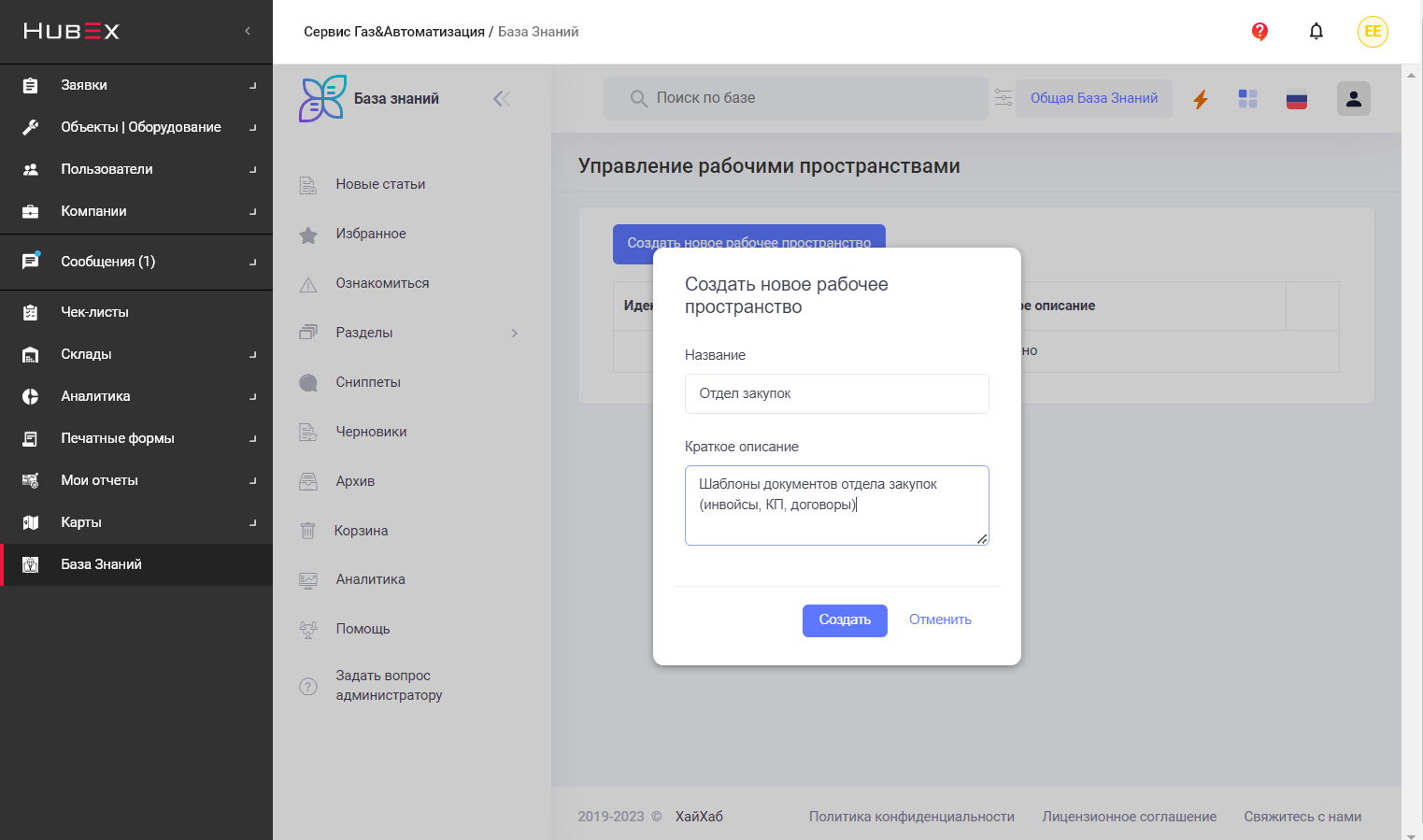
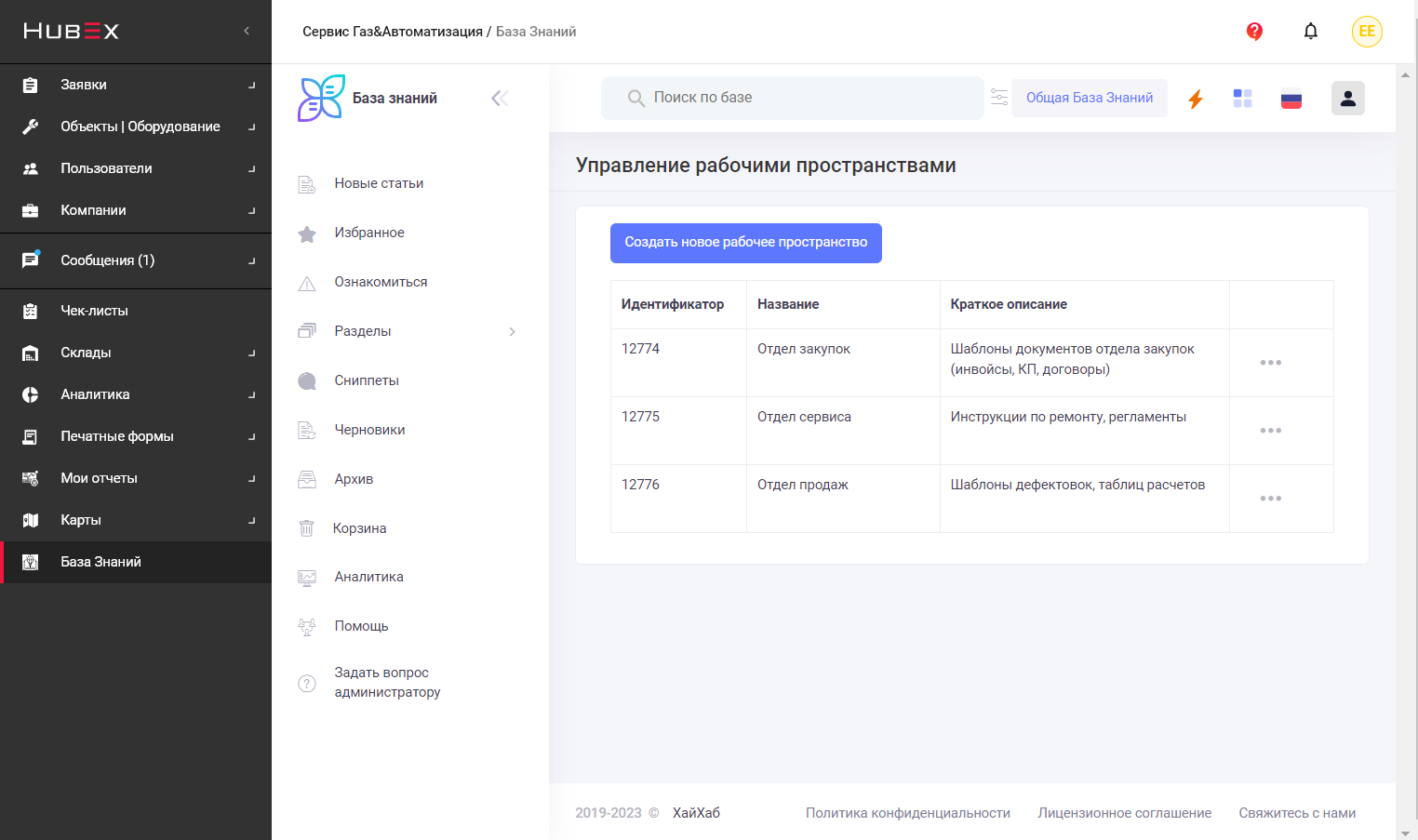
Все созданные пространства будут доступны в основном меню в том же разделе Пространства. Название текущего пространства, в котором находится пользователь будет отображаться на основной странице рядом со строкой поиска.
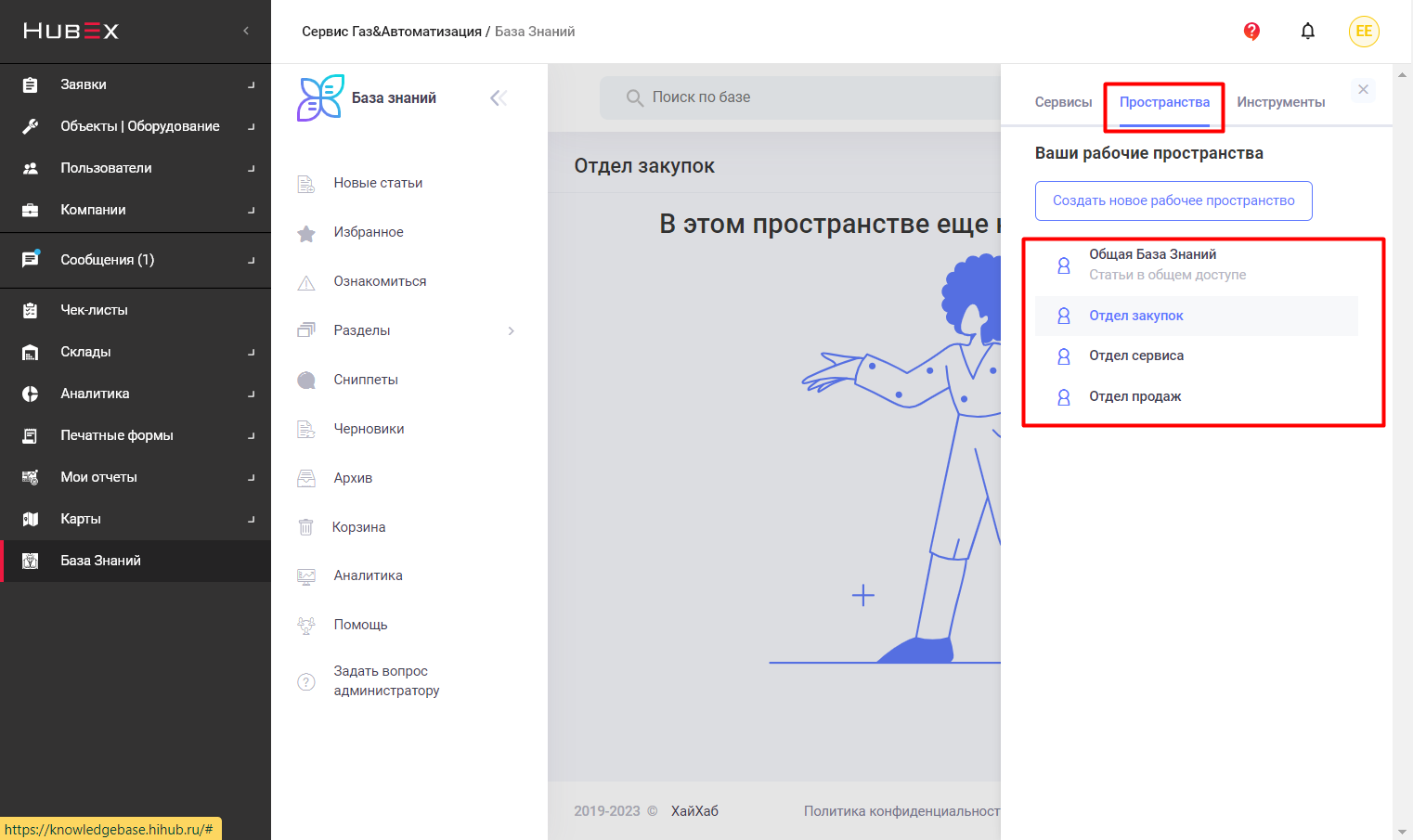
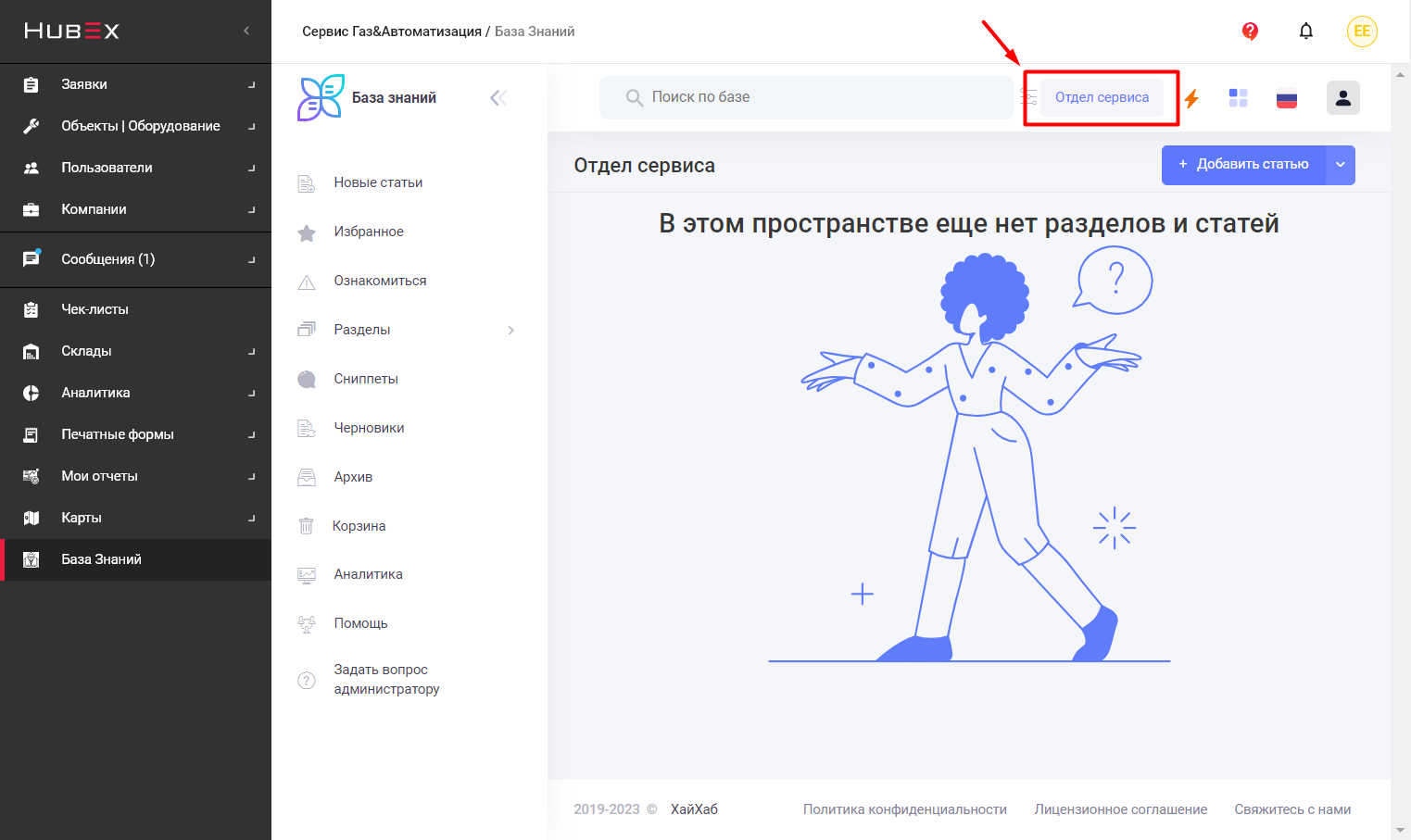
Создание статей и разделов
Разделы - это группировка статей внутри одного пространства. Разделы позволят разделить статьи по различным критериям, тем самым обеспечить пользователям убобный поиск и работу со статьями.
Создать новый раздел можно на основной странице по кнопке +Добавить статью (кнопка открытия выпадающего списка \/) - Добавить раздел.
При создании раздела нужно ввести наименование и при необходимости заполнить описание и добавить картинку для визуального отображения в базе знаний. Сохранить новый раздел можно по кнопке внизу страницы Сохранить.
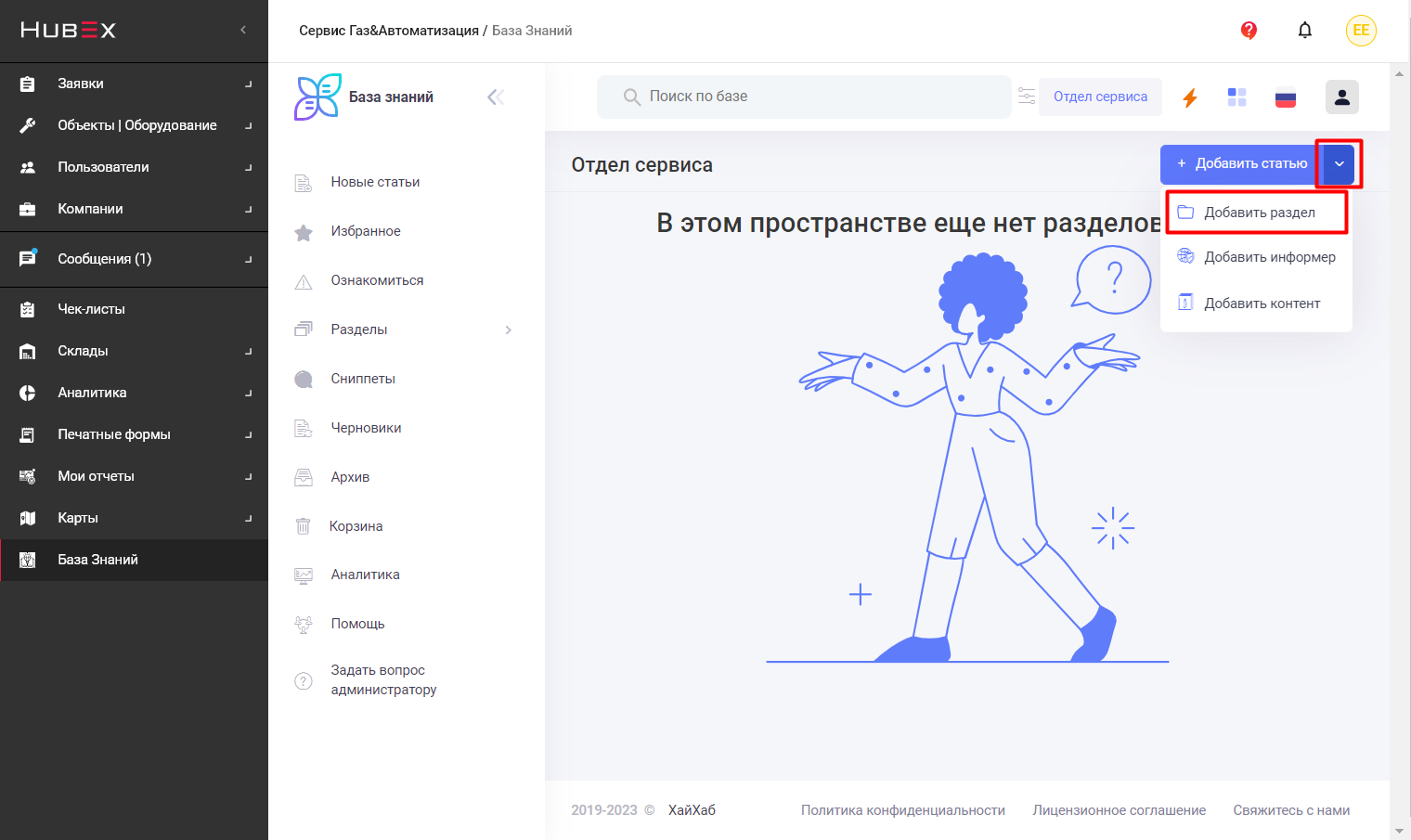
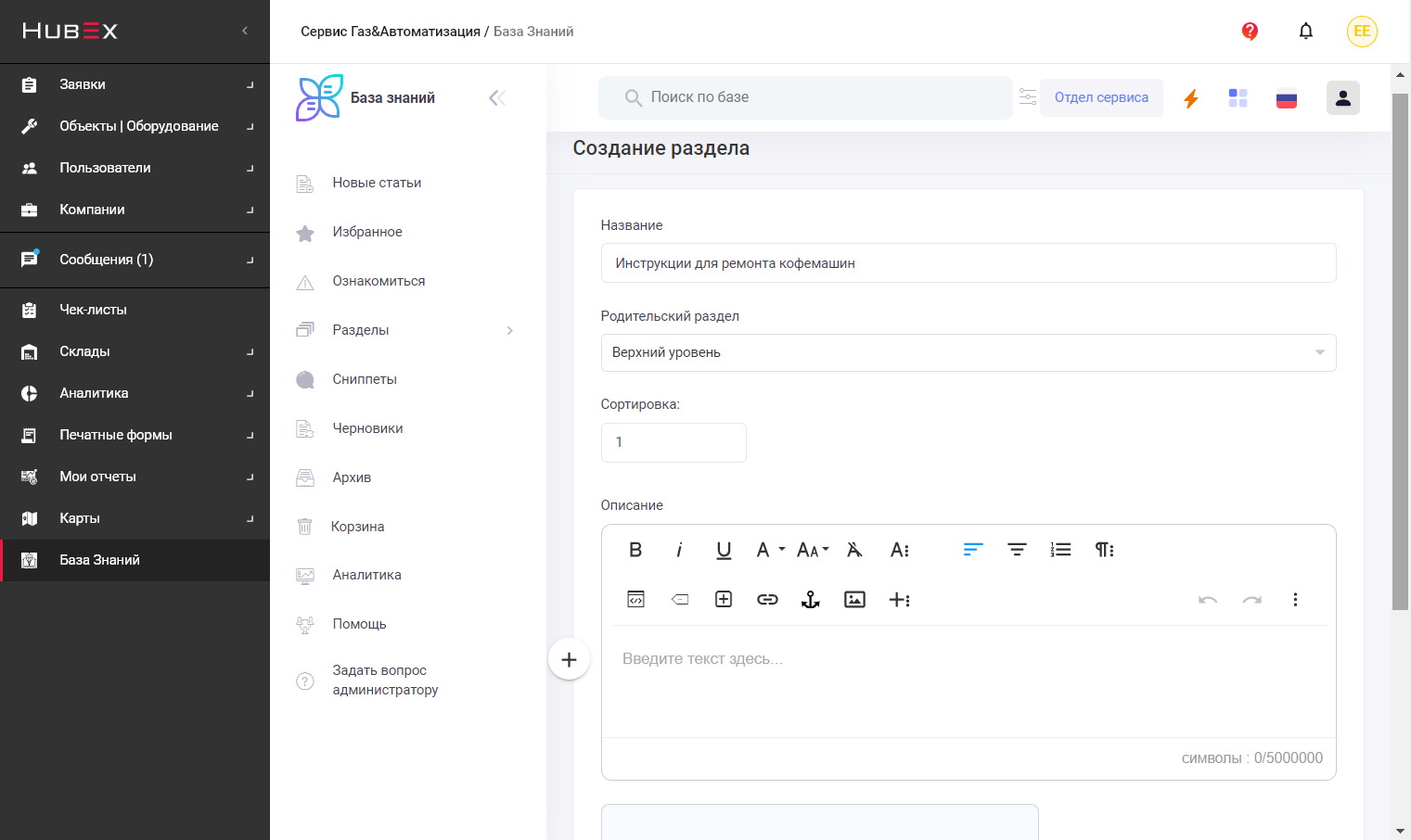
Разделы пространства будут доступны в боковом меню Разделы, а также они отображаются на основной странице базы знаний.
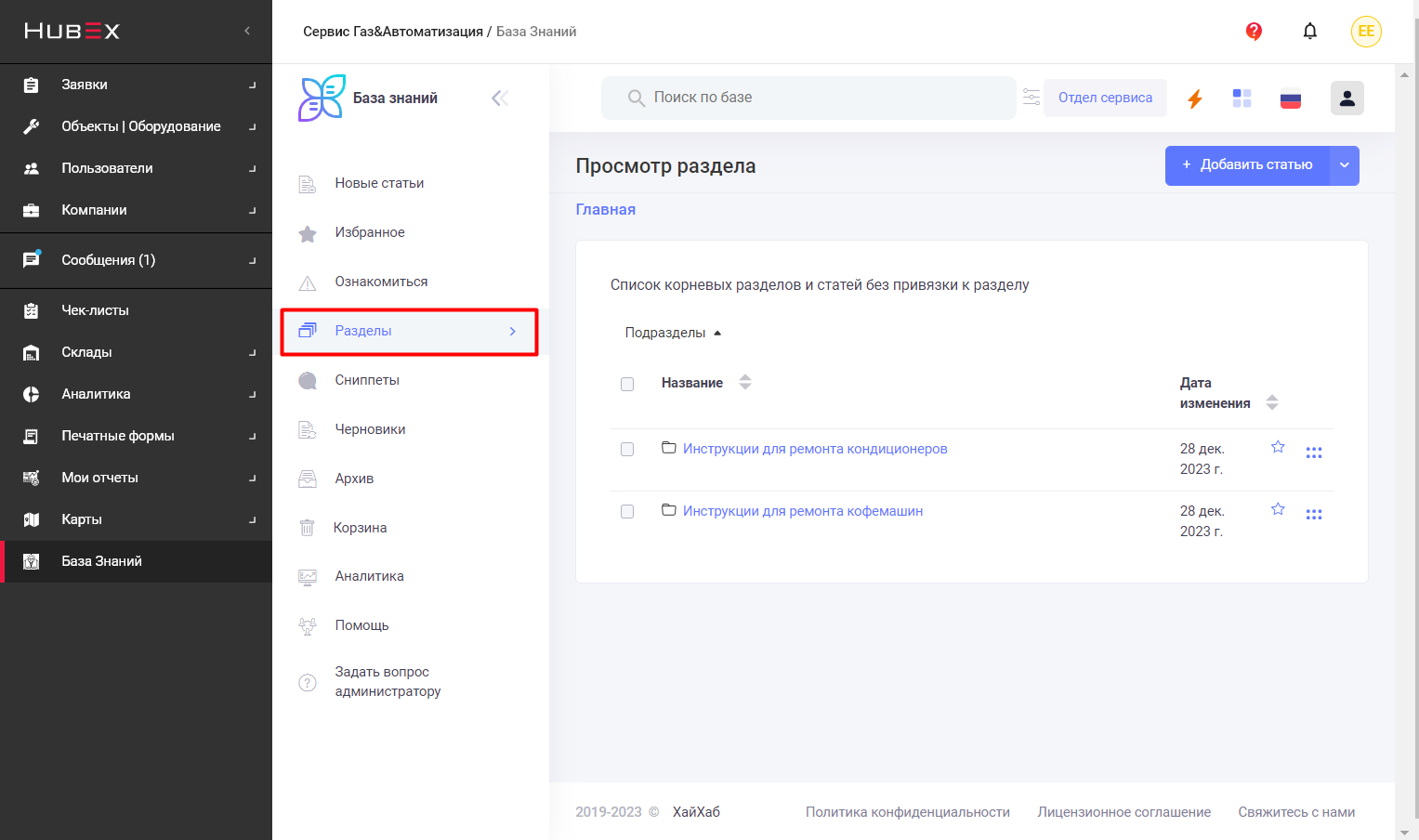
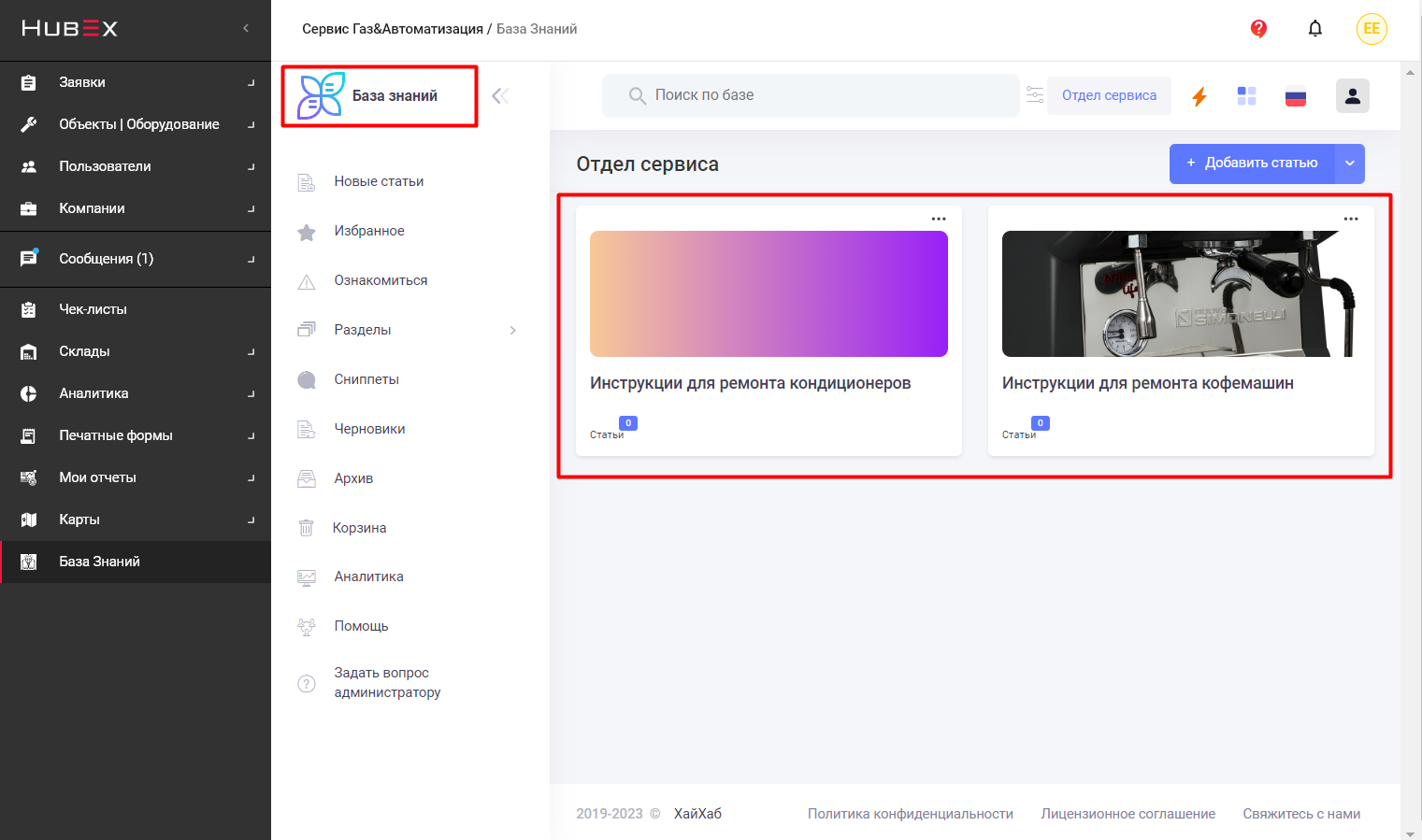
Создать новую статью можно несколькими способами:
- по кнопке +Добавить статью на главной странице базы знаний;
- по Добавить статью внутри раздела базы знаний;
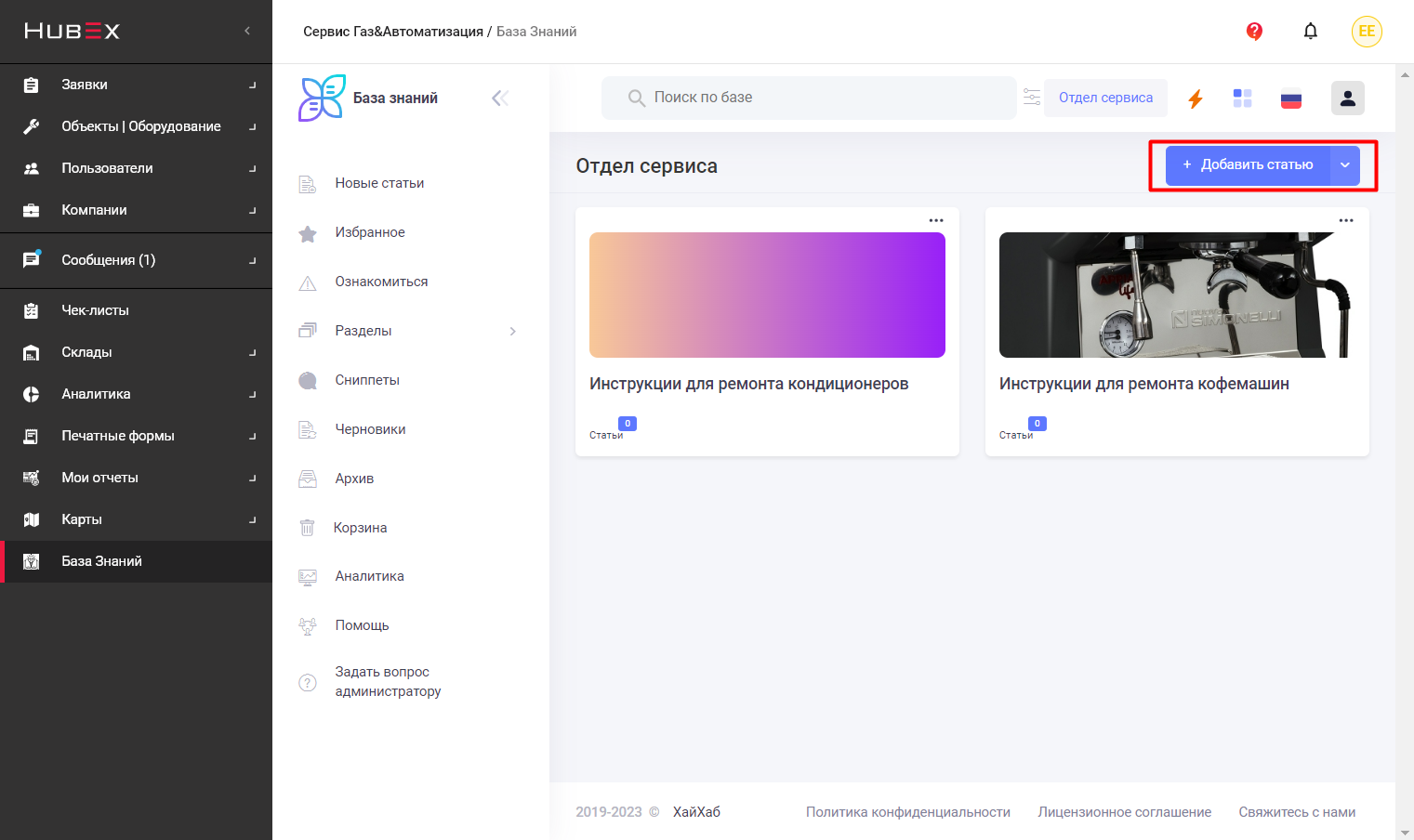
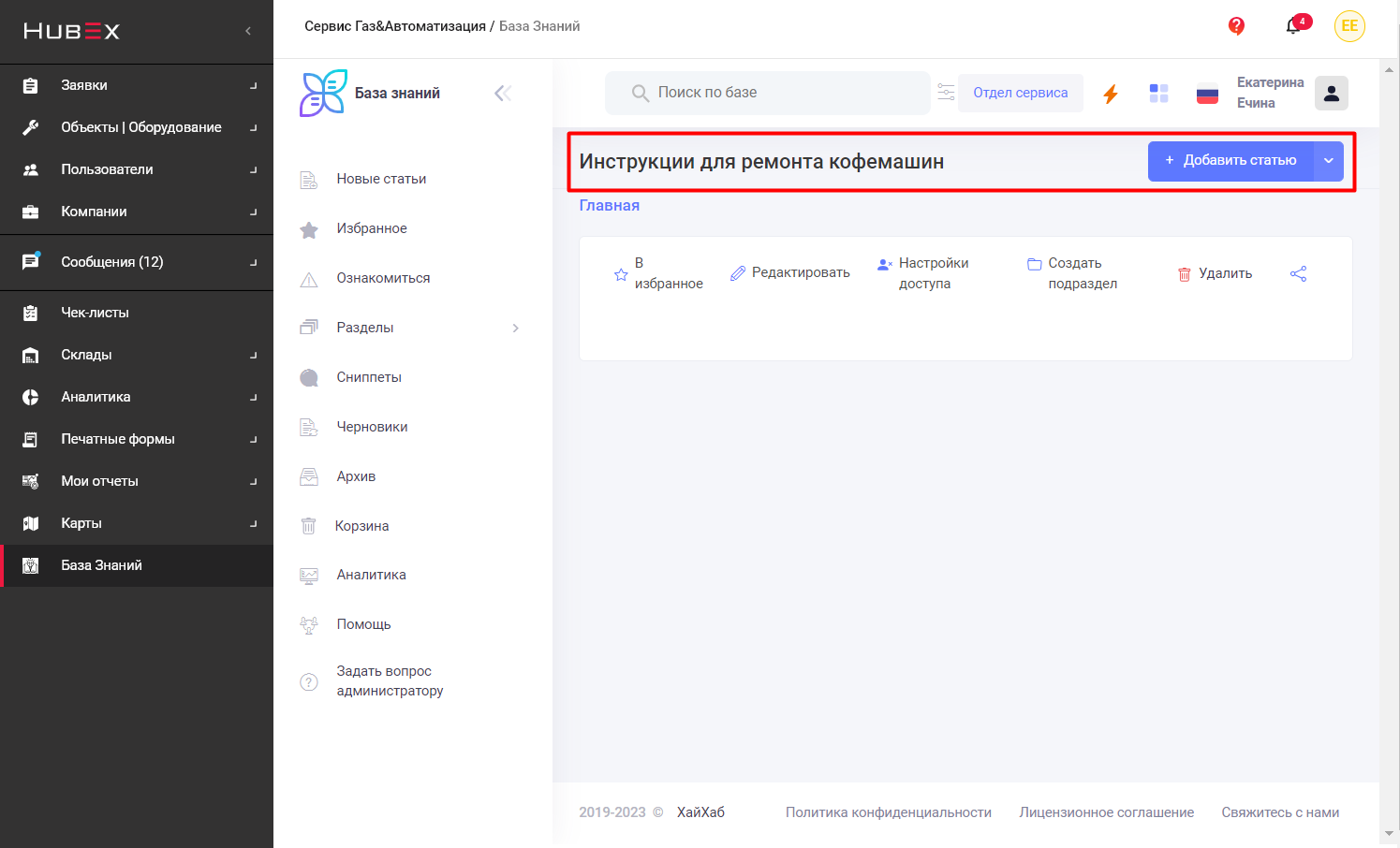
Для каждой статьи необходимо указать наименование и при желании установить картинку.

Статья может включать в себя текст, картинки, гиперссылки и даже видеоролики. В статью можно вставлять текст и картинки, скопированные из документов на вашем копмьютера (например, из документов формата .docx). Над текстовым полем статьи находится панель инструментов.
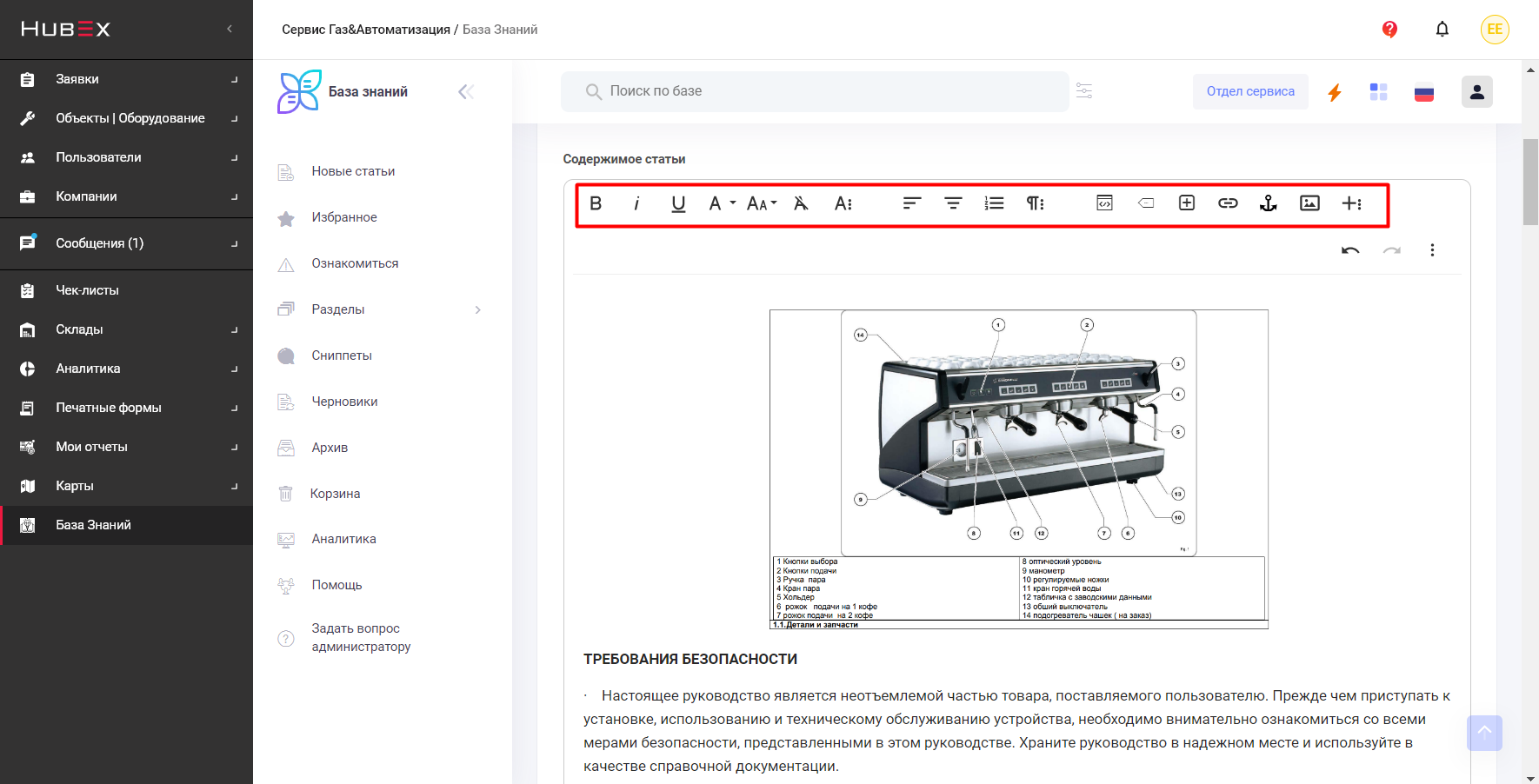
В конце статьи по кнопке Дополнительно можно отредактировать раздел, установить статус. Статья может иметь один из трех статусов:
- Опубликовано: статья будет доступна всем пользователям;
- Черновик: статья будет доступна только для учетной записи, под которой она создана, и администраторам;
- Архив: статья будет доступна только редакторам и администраторам.
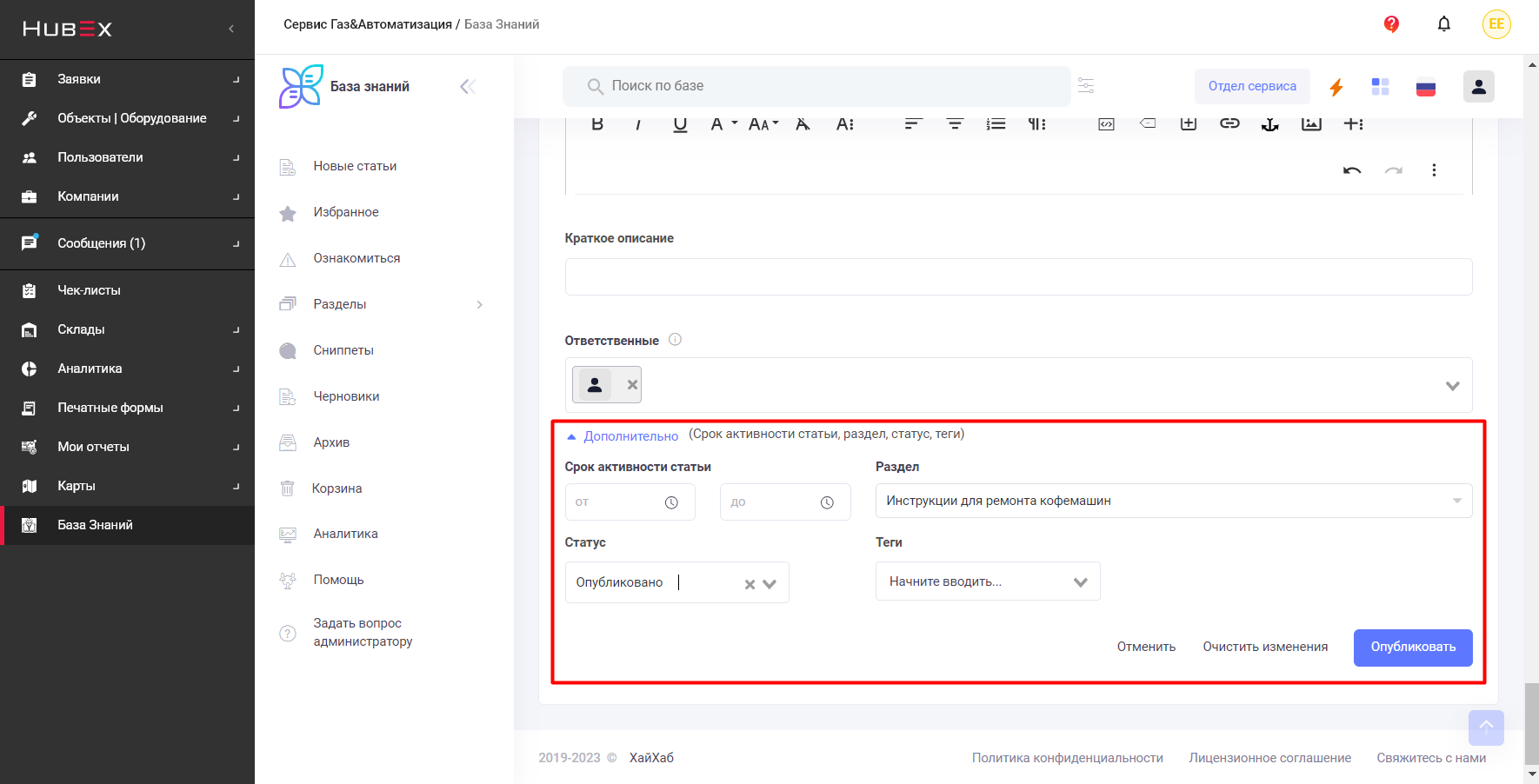
После заполнения всех полей для статьи необходимо нажать кнопку Опубликовать.
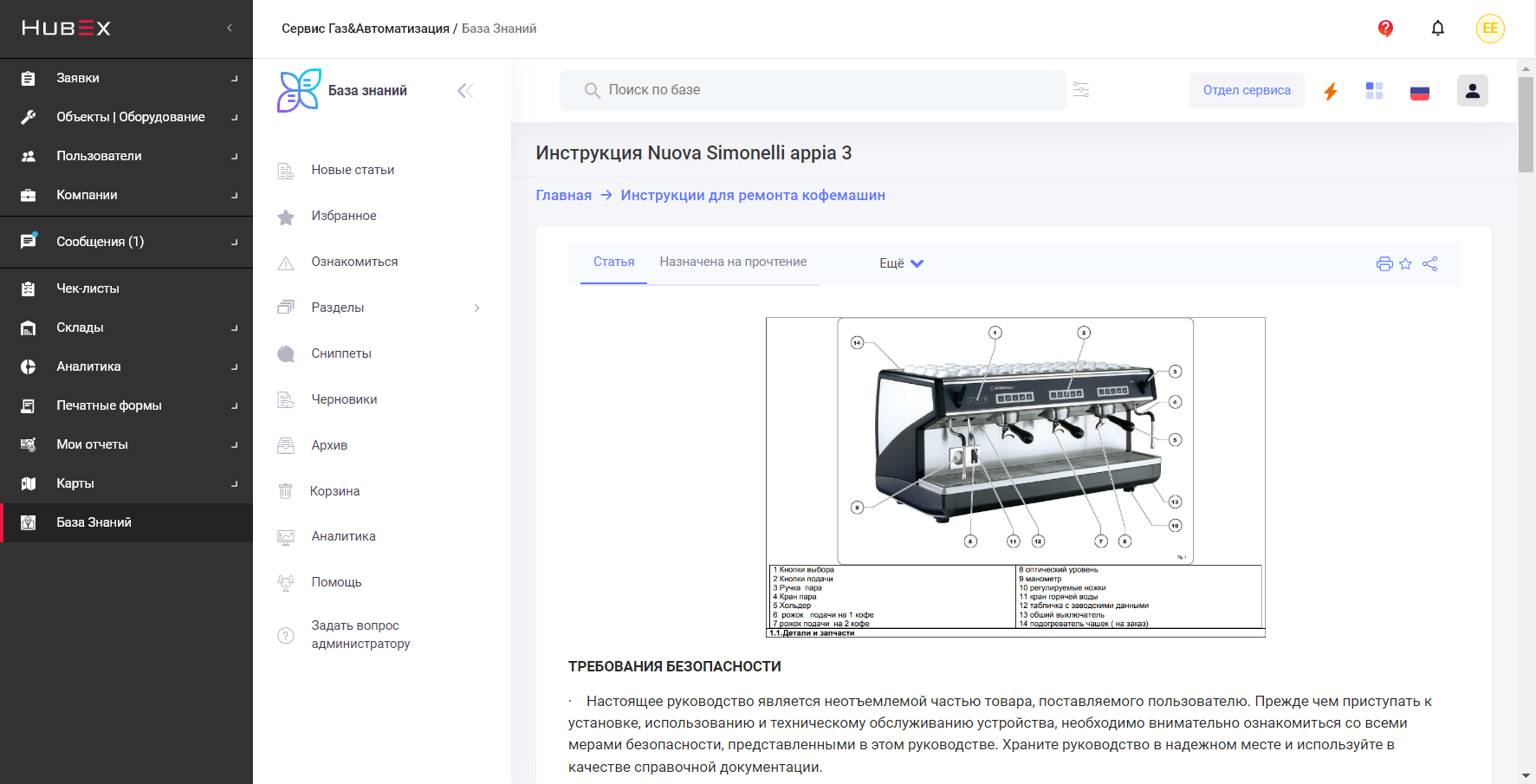
Пользователи для базы знаний
Для работы в базе знаний вы можете зарегистрировать 5 учетных записей (включая ту, которую создает администратор аккаунта при первом входе в базу знаний).
Администратор может зарегистрировать несколько учетных записей и выдать логин и пароль всем сотрудникам для входа в базу знаний.
Обратите внимание! Если вы создали несколько пространств, то сначала необходимо выбрать пространство и затем создавать для него учетную запись. Если вы хотите создать учетную запись для доступа ко всем пространствам, то выберите в основном меню пространство Общая база знаний.
Зарегистрировать новую учетную запись можно в основном меню Инструменты - Приглашения.
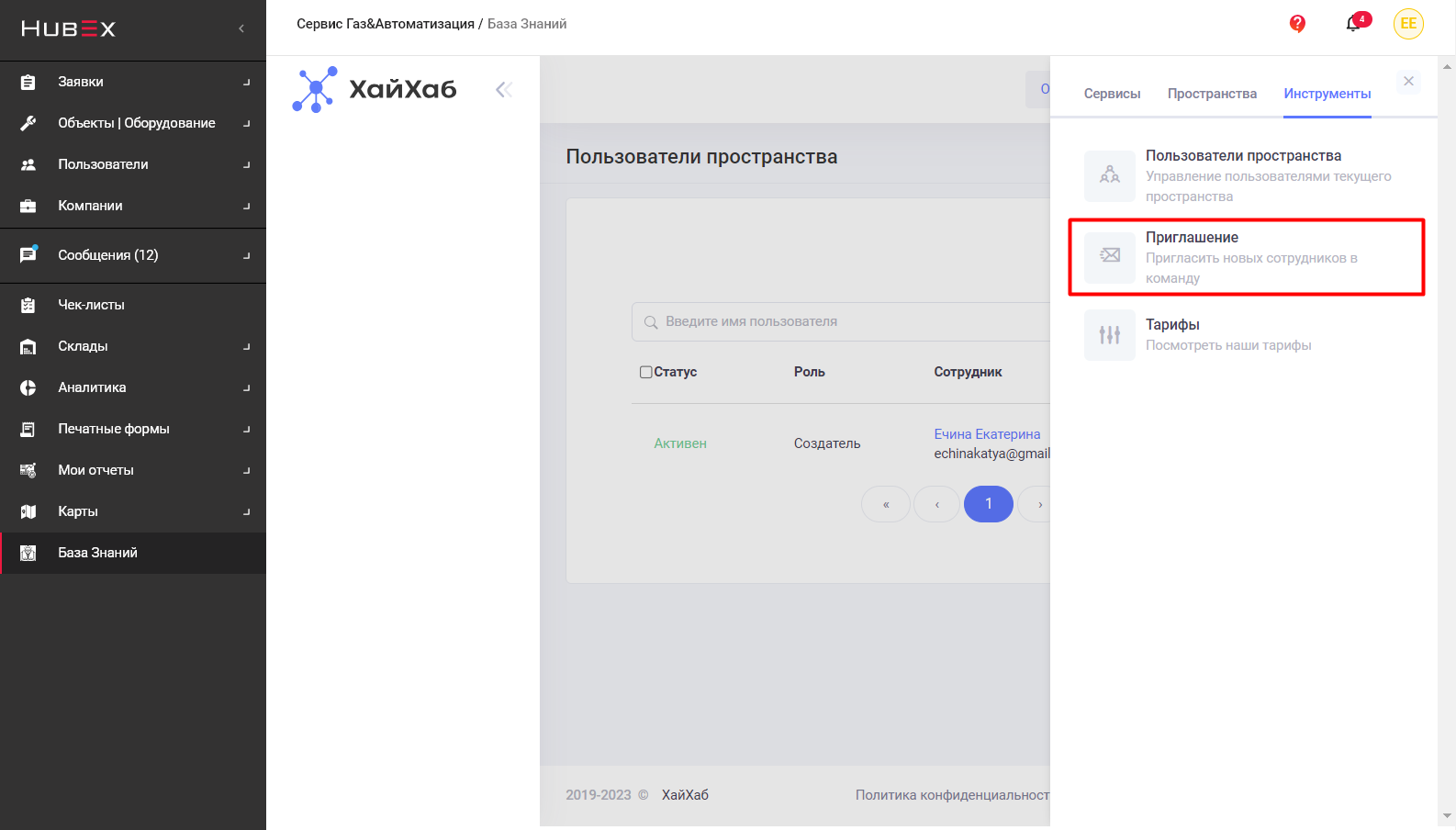
При создании учетных записей, одна из них, например, может быть только для чтения статей. Логин и пароль от этой записи вы можете передать своим сотрудникам для входа в базу знаний. Несколько сотрудников будут работать под одной учетной записью именно в базе знаний.
При регистрации новой записи необходимо указать электронную почту и можно заполнить Имя или Фамилию. Например, можно создать отдельную учетную запись для отдела сервиса, чтобы они просматривали инструкции по работе с объектами и оборудованием.
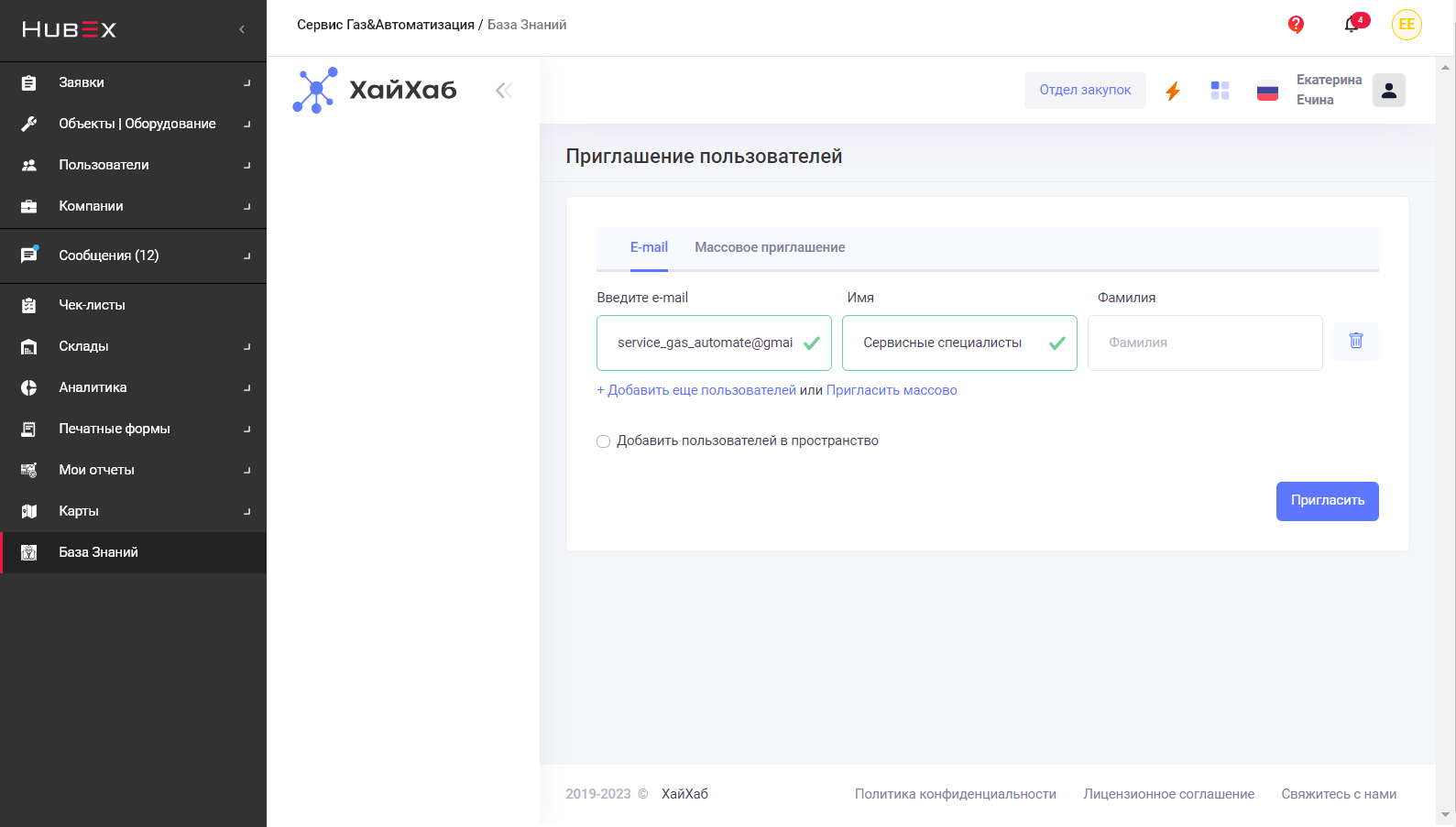
После создания учетной записи можно настроить уровень доступа для нее.
В базе знаний есть три уровня доступа пользователей (три роли):
- Администратор: администратор помимо всех действий со статьями, может приглашать пользователей, управлять ролями, настраивать доступ к статьям, просматривать историю версий статей, управлять обязательностью прочтения. Создатель базы знаний (пользователь, который первым регистрируется в базе знаний) по умолчанию является администратором;
- Редактор: этой роли доступно редактирование статей, создание новых статей, просмотр архива и черновиков, а также возможность установить доступ к разделам;
- Пользователь: пользователю доступен просмотр статей, добавление их в избранное. Пользователь не может добавлять или удалять статьи в базе знаний.
Установить роль для учетной записи можно в основном меню Инструменты - Пользователи пространства.
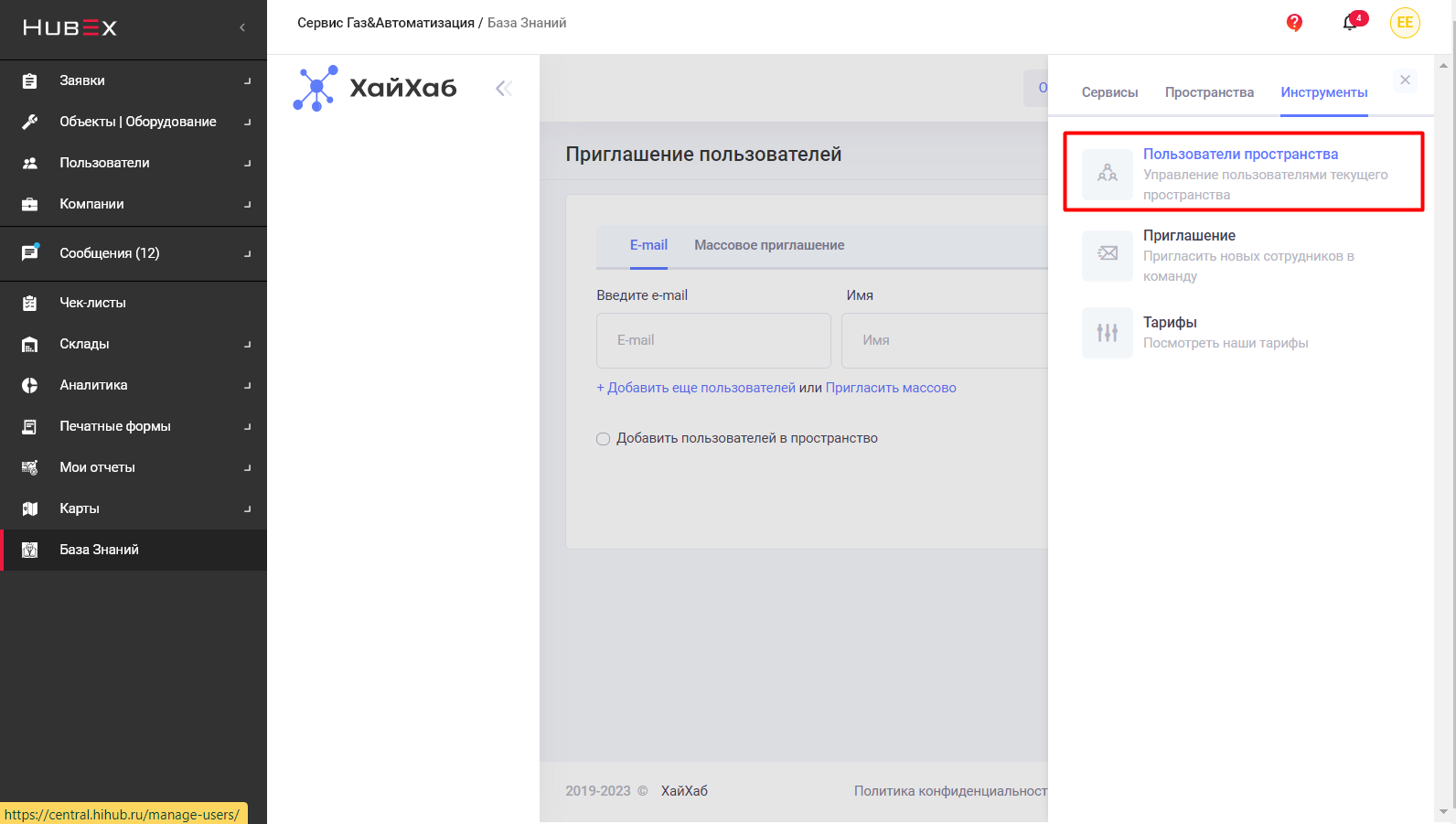
В списке с помощью флажка выберите учетную запись и нажмите кнопку Действия - Установить роль.
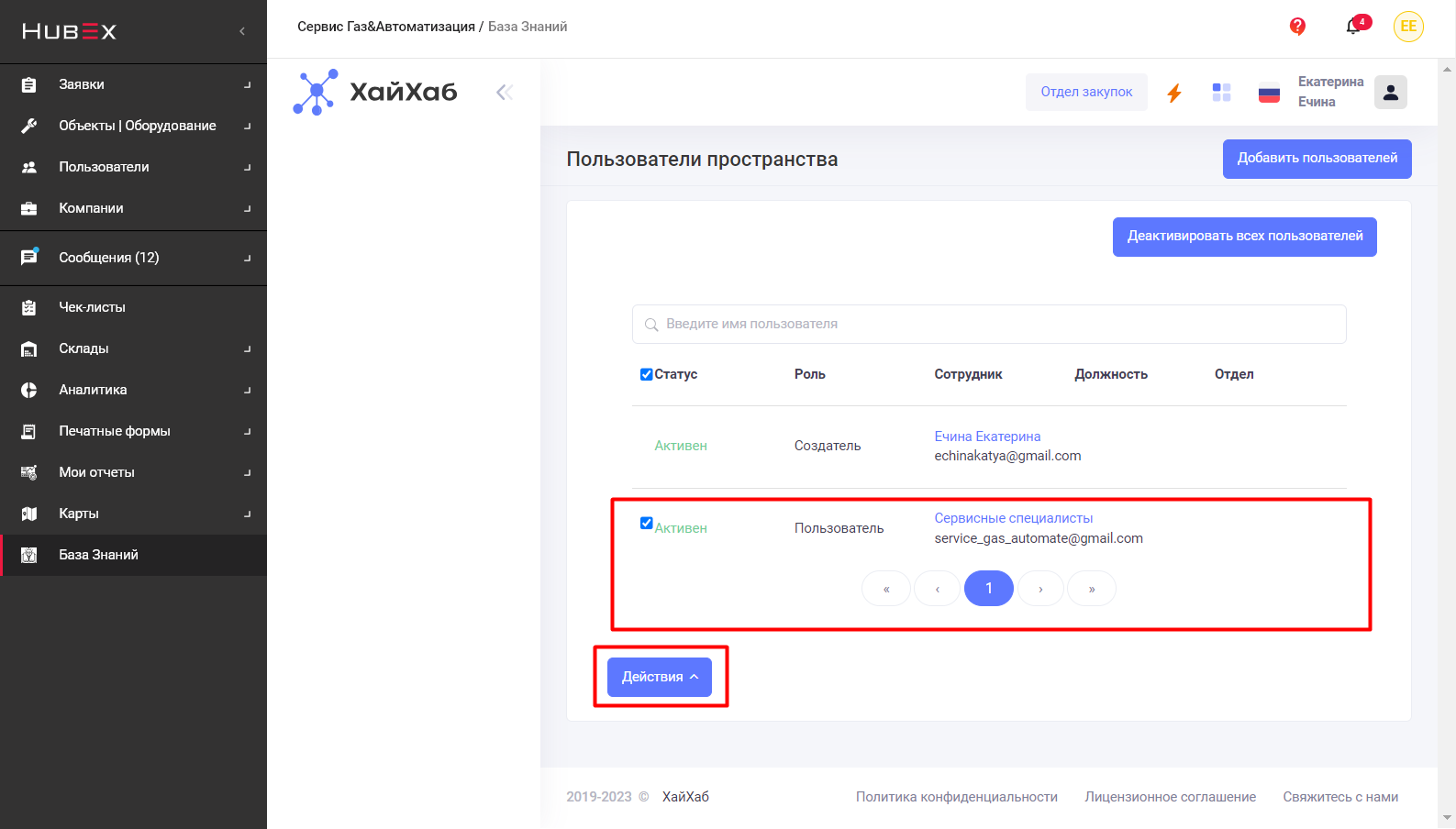
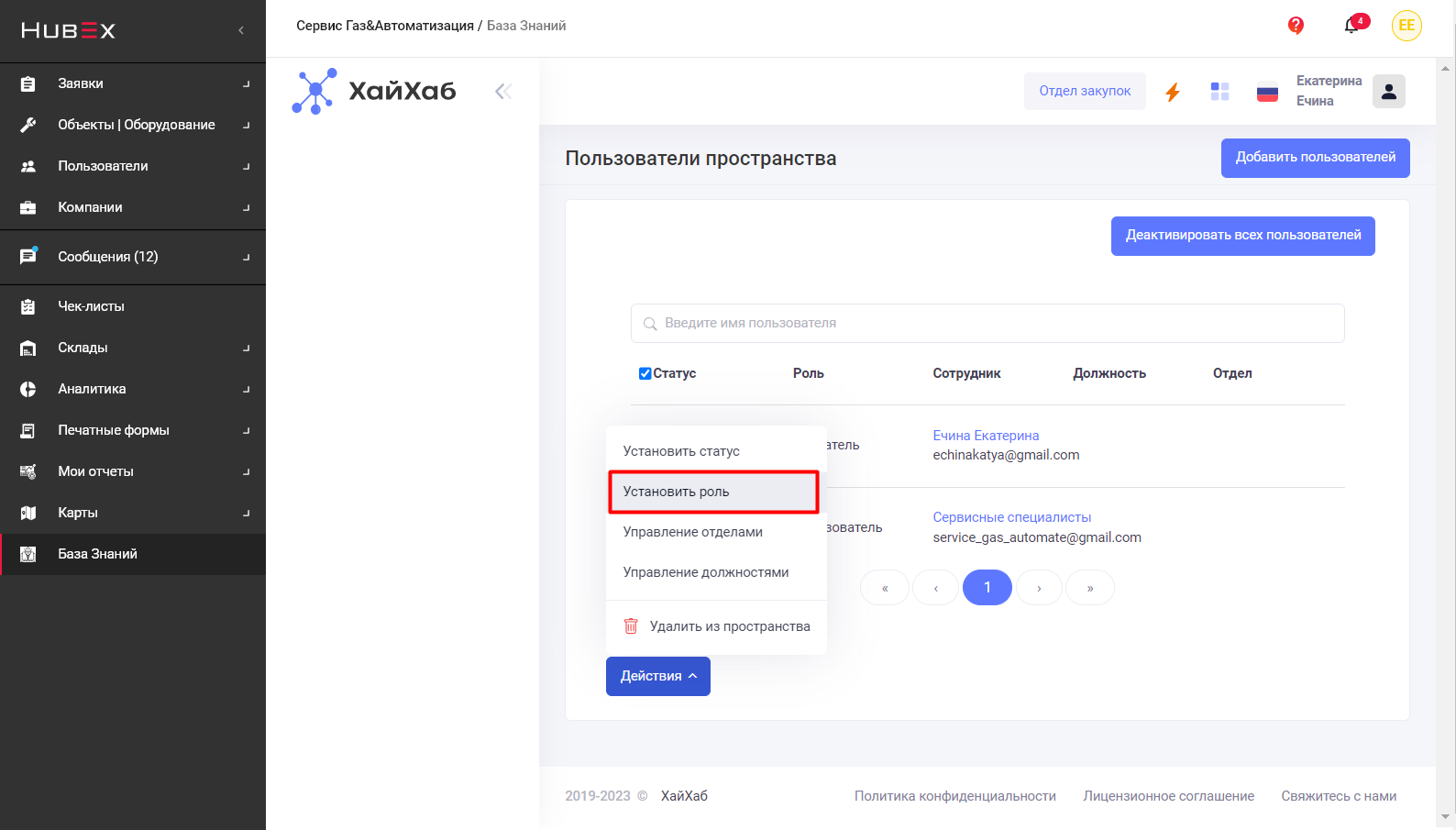
В нашем примере установим роль Пользователь.
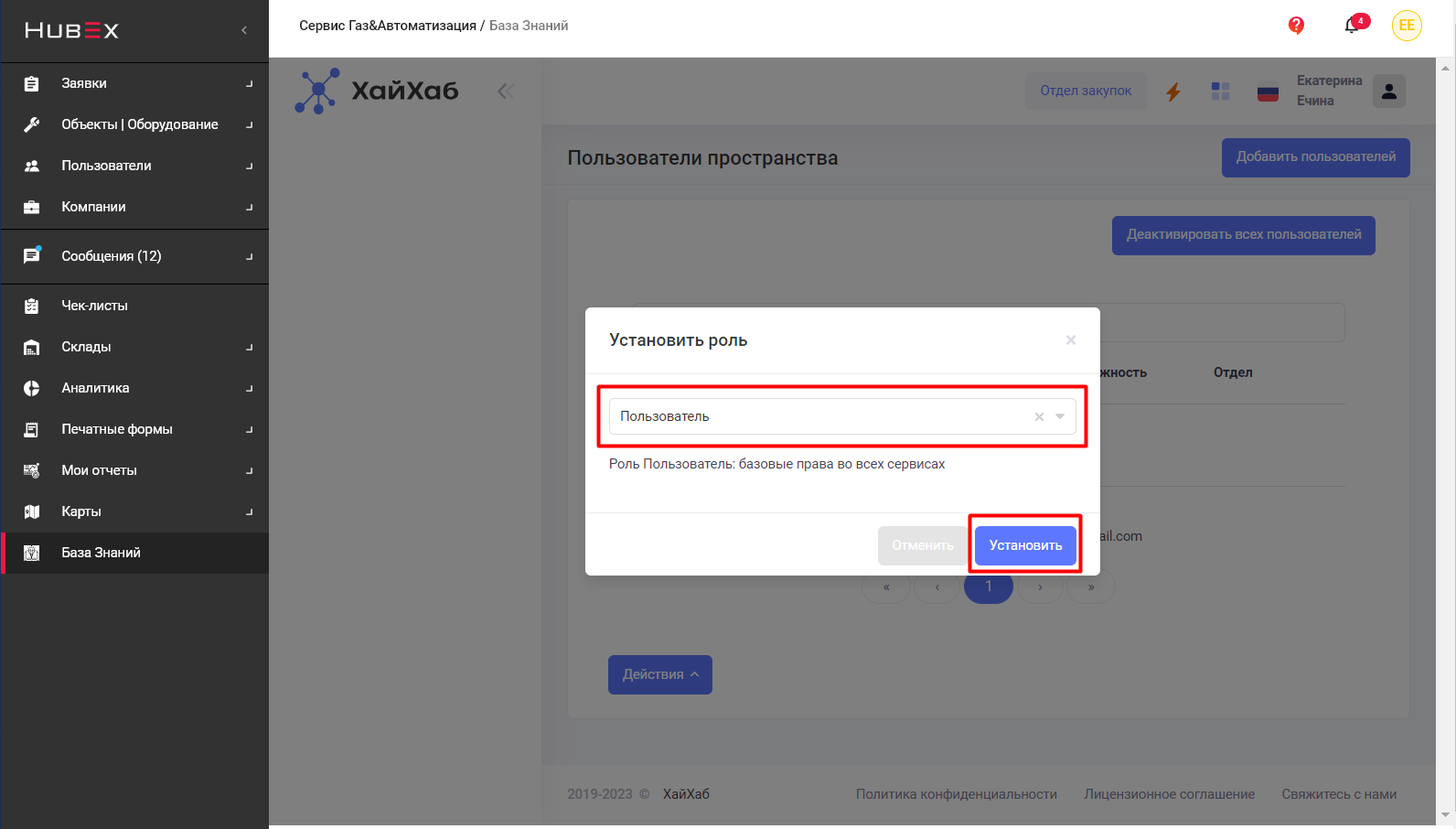
Если необходимо удалить учетную запись, то выберите ее в списке и в меню Действия выберите Удалить из пространства.
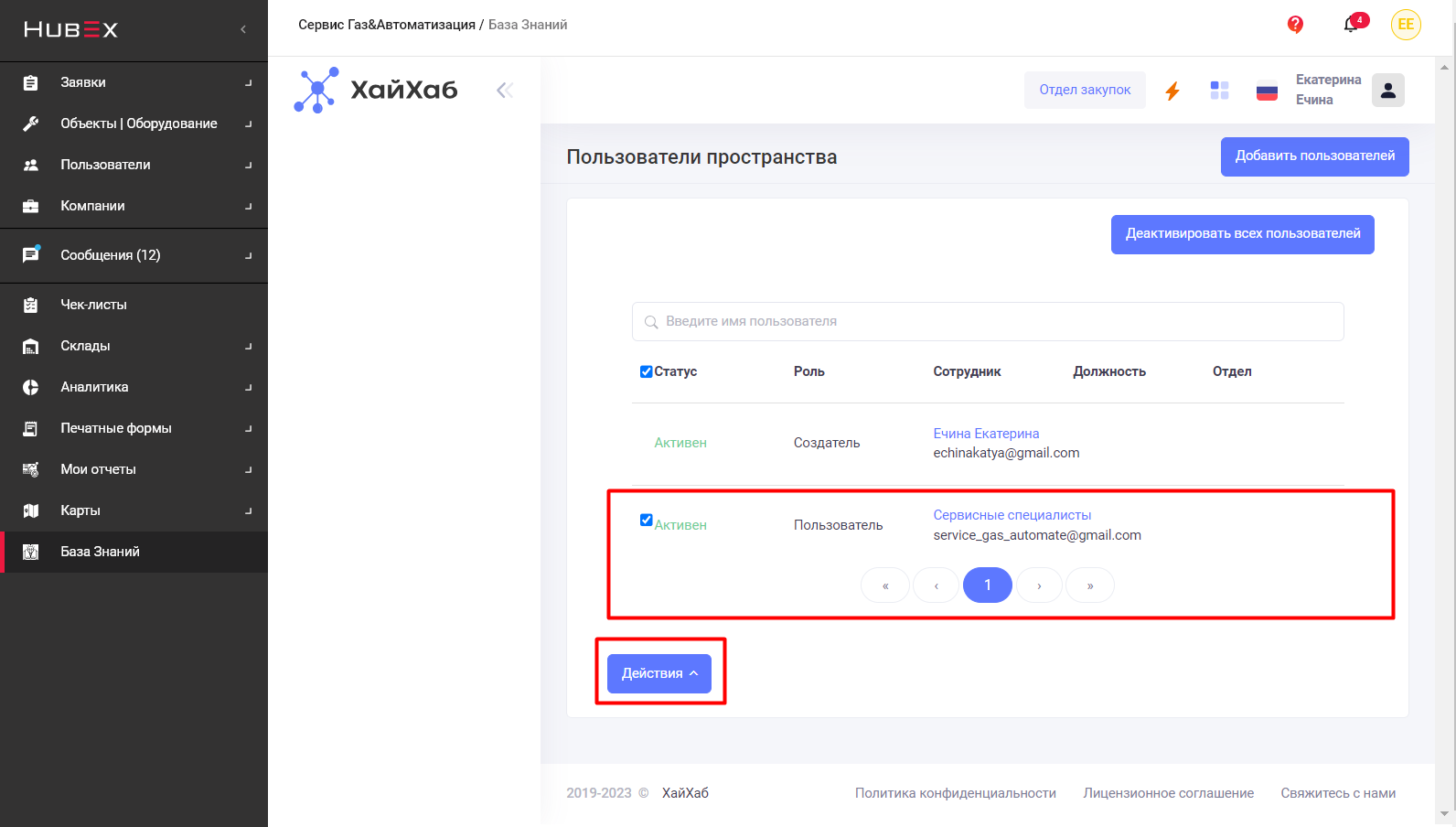

Следующие шаги:
- Быстрые фильтры и массовые действия для списка объектов
- Создание заявки
- Создание дополнительных полей в заявке